
AirPlay für Windows allows users to stream content from Apple devices to a Windows PC. Originally designed for Apple's ecosystem, AirPlay enables seamless wireless mirroring and media sharing. However, since Windows does not natively support AirPlay, users often struggle to find ways to enable this feature. Fortunately, this guide provides everything you need to know during the mirroring process.
Inhaltsverzeichnis
Was ist AirPlay?
AirPlay is Apple's proprietary wireless streaming technology. It was first introduced in 2010 as part of iOS 4, enabling users to stream audio, video, and screen content between Apple devices. Over time, AirPlay evolved, adding screen mirroring and multi-room audio playback.
AirPlay works seamlessly within Apple's ecosystem, supporting Macs, iPhones, iPads, and Apple TVs. It allows you to cast media from your Apple device to an AirPlay-compatible receiver without cables. Although designed for Apple users, third-party applications have made it possible to extend AirPlay support to non-Apple devices, including Windows PCs.
Kannst Du Windows AirPlay?
Standardmäßig verfügt Windows nicht über integrierte Unterstützung für AirPlay. Apple hat AirPlay so entwickelt, dass es ausschließlich innerhalb seines Ökosystems funktioniert, was bedeutet, dass Windows-Benutzer auf externe Software angewiesen sind, um diese Funktion zu aktivieren.
Trotz dieser Einschränkung gibt es mehrere Möglichkeiten, die AirPlay-Funktionalität auf einen Windows-PC zu bringen. Drittanbieteranwendungen können einen Windows-PC in einen AirPlay-Empfänger verwandeln, sodass Sie AirPlay für Windows 11 drahtlos nutzen können. Diese Alternativen variieren in Funktionen und Kompatibilität, aber sie überbrücken effektiv die Kluft zwischen Windows und AirPlay.
Alternativen zu AirPlay für Windows Kostenlos
Obwohl Windows keine integrierte AirPlay-Unterstützung bietet, gibt es mehrere kostenlose Alternativen, die Apple AirPlay für Windows ermöglichen können. Sie können aus mehreren Methoden basierend auf Ihren Bedürfnissen wählen, ob Sie bildschirmspiegelung, Medienstreaming oder drahtlose Anzeigeoptionen wünschen.
Verwenden Sie Smart Mirror Receiver
This Kostenlose AirPlay für Windows App ist für nahtlose Konnektivität ausgelegt und ermöglicht es Ihnen, den Bildschirm Ihres iPhones, iPads oder Macs mühelos auf Ihren PC zu bildschirmspiegeln. Es unterstützt mehrere übertragungsprotokolle, was es einfach macht, Videos zu streamen, Präsentationen zu teilen oder Mediendateien zwischen Ihren Apple-Geräten und einem Windows-Computer zu übertragen - alles ohne komplizierte Einrichtung.
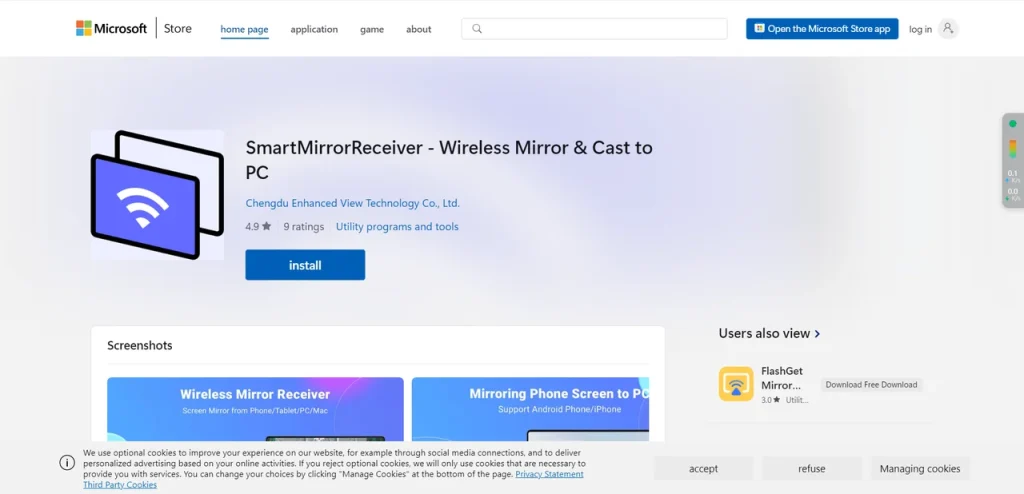
Schritt 1. Holen Sie sich die App aus dem Microsoft Store und installieren Sie sie auf Ihrem Windows-Computer.

Schritt 2. Starten Sie die App auf Ihrem Windows-Computer und notieren Sie den Namen des Computers, den die App anzeigt.
Schritt 3. Stellen Sie sicher, dass sich Ihr Apple-Gerät und Windows 11 oder 10 im selben WLAN-Netzwerk befinden.

Schritt 4. Aktivieren Sie AirPlay vom Kontrollzentrum > Bildschirmspiegelung.
Schritt 5. Wählen Sie Ihren Windows-Computer aus der Geräteliste aus, und die bildschirmspiegelung oder übertragung beginnt.
Verwenden Sie 5KPlayer
5KPlayer ist auch ein kostenloser Media Player, der AirPlay-Streaming und bildschirmspiegelung unterstützt. Es ermöglicht Ihnen, Videos zu übertragen, iOS-Bildschirm spiegeln und Musik über AirPlay auf PCs abzuspielen.
Schritt 1. Laden Sie 5KPlayer von seiner offiziellen Website herunter und installieren Sie es.
Schritt 2. Starten Sie die Anwendung und aktivieren Sie den AirPlay-Dienst im Einstellungsmenü.
Schritt 3. Stellen Sie sicher, dass Ihr iPhone/iPad und Ihr Windows-PC mit demselben Wi-Fi-Netzwerk verbunden sind.
Schritt 4. Auf Ihrem Apple-Gerät öffnen Kontrollzentrum und tippen Bildschirmspiegelung. Wählen Sie Ihren Windows-PC aus den verfügbaren Geräten aus. Der Bildschirm Ihres iPhones/iPads wird nun auf Ihrem Computer angezeigt.
Verwenden Sie LonelyScreen
LonelyScreen is an AirPlay receiver for Windows that enables screen mirroring from iOS devices. It works as a virtual Apple TV, allowing you to AirPlay on Windows. Here's the simple operation process:
Schritt 1. Laden Sie LonelyScreen von der offiziellen Website herunter und öffnen Sie die Anwendung. Sie wird automatisch als AirPlay-Empfänger gestartet.
Schritt 2. Verbinden Sie sowohl Ihr iOS-Gerät als auch Ihren Windows-PC mit demselben WLAN-Netzwerk.
Schritt 3. Auf Ihrem iPhone/iPad öffnen Sie Kontrollzentrum und tippen Bildschirmspiegelung. Wählen LonelyScreen aus der liste, und der Bildschirm Ihres Apple-Geräts wird auf Ihrem PC angezeigt.
Verwenden Sie Reflector.
Wie kann man AirPlay von Windows aus nutzen? Reflector ist ein weiterer hervorragender AirPlay-Empfänger, der es Windows-PCs ermöglicht, drahtlose Streams von Apple-Geräten zu empfangen. Es bietet Bildschirmaufzeichnung und die bildschirm spiegeln mehrerer Geräte.
Schritt 1. Laden Sie Reflector von der offiziellen Website herunter und installieren Sie es, und stellen Sie sicher, dass es im Hintergrund läuft.
Schritt 2. Verbinden Sie beide Geräte mit demselben Wi-Fi-Netzwerk.
Schritt 3. Auf Ihrem Apple-Gerät öffnen Kontrollzentrum und tippen Bildschirmspiegelung. Wählen Sie dann Reflektor, und Ihr iPhone/iPad-Bildschirm wird auf Ihrem PC angezeigt.
Fazit
Windows AirPlay wird nicht nativ unterstützt, aber verschiedene Lösungen von Drittanbietern ermöglichen es Benutzern, bildschirm zu spiegeln und Medien drahtlos zu streamen. Dieser Leitfaden stellte mehrere kostenlose Alternativen vor, und jede Methode bietet einzigartige Funktionen, die es den Benutzern ermöglichen, die beste Option für ihre Bedürfnisse zu wählen.
AirPlay für Windows FAQ
F: Kann ich AirPlay auf meinem Windows-PC verwenden?
Nein, Windows hat keine integrierte AirPlay-Unterstützung. Sie können jedoch Drittanbieter-Software wie Smart Mirror Receiver, 5KPlayer, LonelyScreen oder AirServer verwenden, um AirPlay für Windows 10 zu ermöglichen.
F: Gibt es ein Windows-Äquivalent zu AirPlay?
Ja, Windows bietet Alternativen wie Miracast und Google übertragen für drahtlose bildschirmspiegelung und Medienstreaming. Diese Optionen funktionieren ähnlich wie AirPlay und sind mit vielen Geräten kompatibel.








